リリース12.1
B62702-01
目次
前へ
次へ
| Oracle Order Managementユーザーズ・ガイド リリース12.1 B62702-01 | 目次 | 前へ | 次へ |
この章では、次のトピックについて説明します。
受注情報は、受注と搬送の詳細情報をオンラインで表示するための、Web対応、セルフ・サービスのOracleアプリケーションです。また、様々なWebの照会、受注処理フロー、およびワークフローに対応しています。標準受注照会フローを使用することによって、Webページ内をナビゲートして受注関連情報にアクセスできます。
受注情報照会によって戻されたデータは、Oracleアプリケーションのデータベース・ビューを利用します。たとえば、特定の出荷先情報を表示できます。適切な検索基準を入力すると、搬送明細詳細にナビゲートして、出荷先、追加搬送および出荷の情報を表示できます。
注意: 「受注情報」から受注を変更することはできません。ただし、顧客として、顧客受入サイクル内で品目を受け入れることはできます。
「受注情報」は、企業対企業の環境、企業対顧客の環境、または両方を組み合せた環境で使用するために統合できます。職責レベル・セキュリティは、受注と搬送情報に対してユーザー・アクセスを除外したり、含めたりする際に使用できます。
現在のリリースは、単一在庫モデルのOracle Inventoryであるため、受注情報ポータルは変更内容を反映するために更新されます。個別の在庫に対する「第2数量」、「第2単位」および「グレード」などのプロセス在庫フィールドが、ページに表示されます。以前の受注情報ポータルでは、これらの属性はプロセス在庫に対してのみ表示されていました。現在は、「受注の作成」ウィンドウ(HTML形式の受注)に、「グレード」、「第2数量」および「第2単位」(ordered_quantity2、ordered_quantity_uom2)などのプロセス在庫フィールドが含まれています。取引が実行される組織内の品目が「基準および第2」の場合、または品目の価格設定ソースが「第2」の場合は、「第2数量」フィールドが使用可能および必須になります。「第2単位」フィールドは編集できません。変更内容での出荷(組織)および品目が組織内で個別に定義されている場合は、「第2単位」を変更できます。「第2数量」フィールドおよび「第2単位」フィールドの値は、ソース受注明細から取得されます。
受注情報のようなセルフ・サービス型アプリケーションに関するアクセスとセキュリティ設定の詳細は、『Oracle Self-Service Web Applicationsインプリメンテーション・マニュアル』を参照してください。
受注情報には次の4つのタブがあります。
ホーム
受注ステータス
搬送
顧客サービス
ホーム
受注情報にサイン・オンしたときのデフォルト・ページは、「ホーム」タブです。このページには最新の受注、最新の搬送および「最新情報」セクションが表示されます。「ホーム」タブに、自分のビジネスに関連する情報を表示するようにカスタマイズできます。受注情報の設定方法の詳細は、『Oracle Order Managementインプリメンテーション・マニュアル』を参照してください。
受注ステータス
「受注ステータス」タブでは、受注とその詳細を検索できます。このタブから、品質、価格設定、請求および出荷に関するその他の受注情報にアクセスできます。返品要求は「受注ステータス」タブから開始されます。
搬送
「搬送」タブでは、搬送を検索し、その詳細を表示できます。搬送詳細には、「受注ステータス」タブの受注情報ページからもアクセスできます。
顧客サービス
「顧客サービス」タブには、企業の担当情報を表示する「問合せ先」セクションがあります。この情報は、ビジネス・ニーズに合せてカスタマイズできます。受注情報の設定方法の詳細は、『Oracle Order Managementインプリメンテーション・マニュアル』を参照してください。
すべての検索基準にアクセスできるか、一部の検索基準にアクセスできるかは、使用しているユーザー職責とシステム設定によって決まります。外部ユーザーは、通常顧客であるため顧客を基準に検索できません。内部ユーザーは、検索ツールの広範囲にわたる選択項目にアクセスできます。
受注情報での内部ユーザーと外部ユーザーの設定方法の詳細は、『Oracle Order Managementインプリメンテーション・マニュアル』を参照してください。
「営業単位」フィールドは、受注情報ポータル・ページ–の一部である「受注ステータス」および「搬送」から表示できます。ただし、このフィールドは非表示フィールドで、パーソナライズを使用してページに表示できます。このフィールドには、デフォルトの営業単位が表示されます。
注意: 「顧客サービス」ページはMOAC対応ページではありません。このページには担当情報のみが表示されます。
受注情報では、単純検索または拡張検索を使用して受注の情報にアクセスできます。受注の検索を実行すると、受注のステータスと詳細を表示できます。受注に処理品目が含まれる場合は、処理品目情報を表示できます。
外部ユーザーの場合は、「受注ステータス」タブを選択したとき、最新の25個の受注が自動的に表示されます。次の検索方法で特定の受注を検索することもできます。
単純検索
拡張検索
単純検索
単純検索では、特定の検索基準を使用して受注を検索できます。次の基準で検索できます。
顧客名(内部ユーザーのみ)
顧客発注
受注番号
見積番号
受注タイプ
複数の営業単位へのアクセス権がある場合は、問合せに対して、アクセス権のあるすべての営業単位から結果が戻されます。ただし、「受注タイプ」などの営業単位依存パラメータを使用して、検索を限定していない場合です。
次の図は、「受注単純検索」ウィンドウを示しています。
受注単純検索ウィンドウ

受注要約に営業単位が表示されるように、「受注検索結果表」をパーソナライズできます。
受注に対して単純検索を実行する手順は、次のとおりです。
「受注ステータス」タブを選択します。
次の検索基準のいずれか1つを選択します。
顧客名(内部ユーザーのみ)
顧客発注
受注
見積番号
受注タイプ
実行する検索に適した値を入力します。顧客名、顧客発注、受注番号、見積番号または受注タイプを入力する必要があります。
「開始」を選択します。「検索結果」ウィンドウに、検索基準に一致する受注が表示されます。
拡張検索
拡張問合せオプションは、複数のフィルタ基準を使用した特定と検索に使用できます。拡張検索をパーソナライズすると、営業単位を検索基準の1つとして含めることができます。拡張検索には、デフォルトの営業単位が表示されます。デフォルトの営業単位の選択を解除すると、アクセス可能なすべての営業単位を検索できます。
受注の拡張検索を実行する手順は、次のとおりです。
「受注ステータス」タブを選択します。
「拡張検索」を選択します。
次の必須検索基準を1つ以上入力します。
営業単位: 「パーソナライズ」を使用して、ページに対して営業単位を有効にします。
受注
搬送番号
顧客発注
顧客名
出荷先
次のオプション検索基準を1つ以上入力します。
受注日範囲
受注日:至
要求出荷日範囲
要求出荷日:至
注意: 受注には日付範囲を指定できます。受注日は受注が作成された日付を表します。日付範囲を指定すると、指定した日付範囲内にある受注が検索されます。日付を選択するには「カレンダ」アイコンを選択します。
注意: 要求出荷日についても日付範囲を指定できます。要求出荷日は受注が出荷された日付を表します。日付範囲を指定すると、指定した出荷日付範囲内の受注が検索されます。日付を選択するには「カレンダ」アイコンを選択します。
受注
搬送
請求先
受注ステータス
顧客発注
顧客名
出荷先
品目番号
「開始」をクリックします。ウィンドウに、検索基準に一致する受注が表示されます。
注意: 「検索結果」ウィンドウの列タイトルの一部はリンクになっています。搬送要約情報を昇順または降順でソートするには、そのような列タイトルを選択します。
次の図は、受注に対する「拡張検索」ウィンドウを示しています。
拡張検索ウィンドウ
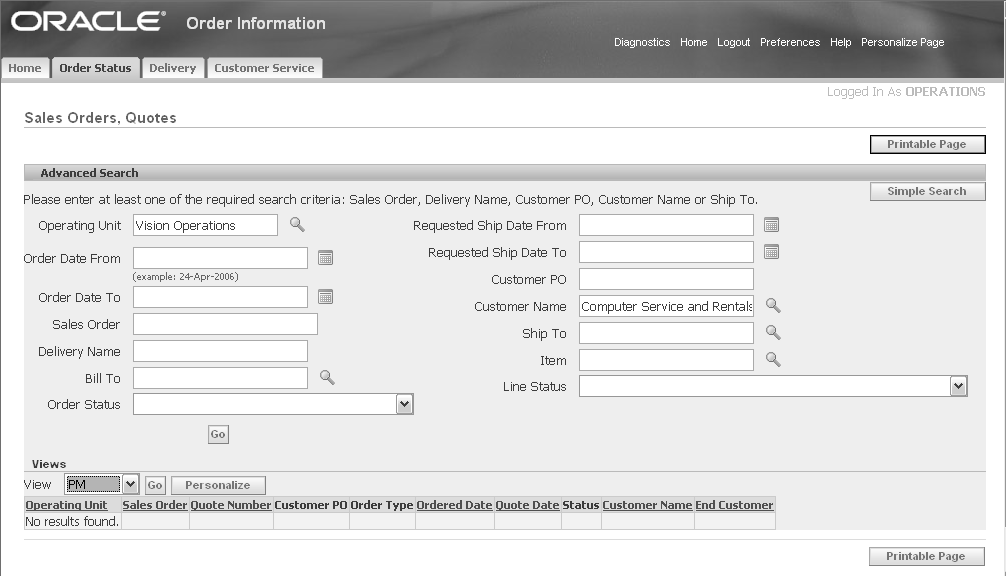
「出荷先」値リストおよび「請求先」値リストには、「営業単位」フィールドに値が設定されているかどうかに応じて、1つまたはすべてのアクセス可能な営業単位のデータが表示されます。
品目別の検索: 「品目」値リストには、指定された(またはデフォルト設定された)営業単位の「品目検証組織」に基づいた値が表示されます。「営業単位」フィールドが空白の場合、「品目」値リストには、デフォルトの営業単位の「品目検証組織」に基づいた値が表示されます。「営業単位」が未指定の場合またはデフォルトの「営業単位」が未設定の場合、検索基準として品目は使用不可になります。
パーソナライズを使用して営業単位が表示可能な場合、拡張検索の結果には営業単位が表示されます。
指定した基準に基づいて、受注または受注リストが表示されます。「検索結果」ウィンドウに、受注タイプ、ステータス、顧客発注などの受注情報が表示されます。
受注要約を表示する手順は、次のとおりです。
「受注ステータス」タブを選択します。
単純検索または拡張検索を実行します。「検索結果」ウィンドウが表示されます。
「検索結果」ウィンドウの列タイトルの一部はリンクになっています。受注要約情報を昇順または降順でソートするには、そのような列タイトルを選択します。
「検索結果」ウィンドウには次のフィールドがあります。
営業単位: パーソナライズを使用して表示できます。
顧客発注: 顧客から受け入れた発注に対応する番号を表示します。
受注: 受注作成時に割り当てられた受注番号を表示します。詳細受注情報を表示するには、受注を選択します。
受注タイプ: 受注タイプを表示します。受注タイプによって、受注ワークフローや受注レベルのデフォルトなど受注の特性が決まります。
ステータス: 受注のステータスを表示します。有効なステータスには、「入力済」、「記帳済」、「クローズ」および「取消済」などがあります。
顧客名: 受注を入力した顧客の名称を表示します。
見積番号
見積日
「受注」の詳細ウィンドウには、「一般」、「出荷」、「請求」および「明細情報」リージョンがあります。パーソナライズを使用すると、「営業単位」フィールドを表示できます。
次の図は、「受注」の詳細ウィンドウを示しています。
受注の詳細ウィンドウ
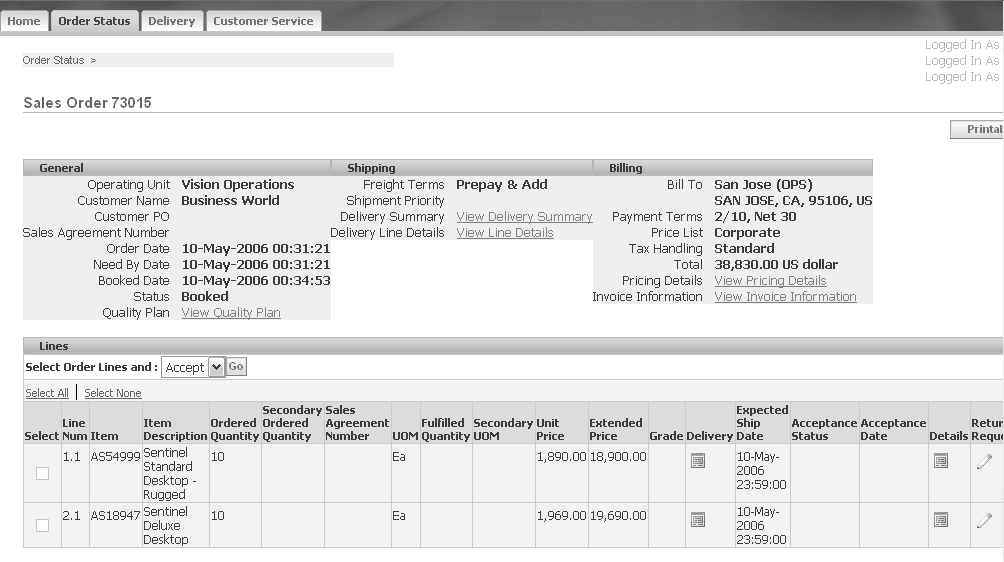
一般
「一般」リージョンには次のフィールドがあります。
営業単位: パーソナライズを介して使用できます。
顧客名
顧客発注: 顧客から受け入れた発注に対応する番号を表示します。
受注日: 受注が作成された日付を示します。
希望入手日: 受注の希望入手日付を示します。
品質計画: 品質計画の詳細を表示するには、「品質計画の表示」を選択します。
請求書情報: 「請求書情報の表示」を選択すると、この受注の請求書が表示されます。このオプションは、Oracle Receivablesがインストールされている場合のみ使用できます。
記帳日
ステータス
営業基本契約番号: このフィールドに移入されるのは、受注が営業基本契約に関連付けられている場合のみです。つまり、受注は、営業基本契約に対するリリースです。営業基本契約番号は、ページ上にリンクとして表示され、クリックすると、「一般情報」や「履行要約」などの営業基本契約情報を表示できます。このフィールドは、デフォルトでは表示されません。パーソナライズを使用すると、ページに表示できます。
出荷
「出荷」リージョンには、受注に関する出荷情報が表示されます。次のフィールドがあります。
運送条件: 運送条件情報を表示します。運送条件によって、顧客が運送費を負担するかどうかが決まります。
出荷優先度: 受注に割り当てられた出荷優先度を表示します。
搬送要約: 「搬送要約の表示」を選択すると、受注に関する1つ以上の搬送の高レベル要約が表示されます。
搬送明細詳細: 「明細詳細の表示」を選択すると、搬送に関する明細詳細情報が表示されます。
請求
「請求」リージョンには、受注に関する品目情報が表示されます。次のフィールドがあります。
請求先: 受注の請求先事業所を表示します。
支払条件: 支払条件情報を表示します。支払条件によって、顧客請求の支払計画と値引情報、デビット・メモおよび取引約定が決まります。
価格表: 受注に使用される価格表を表示します。
合計: 受注の手数料合計を表示します。
価格設定詳細: 「価格設定詳細の表示」を選択すると、受注の価格設定情報が表示されます。
請求書情報: 「請求書情報の表示」を選択すると、この受注の請求書が表示されます。このオプションは、Oracle Receivablesがインストールされている場合のみ使用できます。
品目情報
「明細情報」リージョンには、受注に関する品目情報が表示されます。次のフィールドがあります。
明細番号: 受注の明細番号を表示します。
品目: 品目番号を表示します。
品目摘要: 品目の要約を表示します。
受注数量: 合計受注数量を表示します。
営業基本契約番号: この列には、受注明細に関連付けられた営業基本契約番号が表示されます。リンクとして表示され、クリックすると、「営業基本契約」の詳細ページがオープンします。ヘッダーの「包括受注番号」と同様に、このフィールドもデフォルトでは表示されません。このページを表示するには、パーソナライズする必要があります。
単位: 受注数量の単位を表示します。
履行済数量: 履行済受注数量を示します。
賦課周期: この列には、定型価格の賦課周期が表示されます。この列が使用できるのは、システム・パラメータ「定型賦課の有効化」が「Yes」に設定されている場合のみです。パーソナライズを使用すると、ページに表示できます。
単価: 品目の単価を表示します。
金額: 品目の小計を表示します。
搬送: 搬送の詳細を表示するためのアイコンです。「搬送要約」ページがオープンします。搬送詳細を表示するには、「搬送番号」リンクをクリックします。受注明細を使用して作成した搬送がない場合、このアイコンは使用不可になります。
出荷予定日: 出荷を実行する予定日付を示します。
受入ステータス: 顧客が商品を受け入れたか、または拒否したかが表示されます。これによって、発生する収益が認識されます。
受入日: 顧客が商品を受け入れた日付。
詳細: 追加の明細情報が表示されます。
追加情報: Oracle Process Manufacturingアプリケーションがインストール済で、かつ処理品目が受注されている場合は、「追加情報」アイコンが使用可能になります。追加の処理受注情報にアクセスするには、このアイコンを選択します。
返品要求: 「返品要求」アイコンを選択すると、返品承認(RMA)要求が発行されます。このフォームは、受注が記帳済または出荷済の場合のみ使用できます。
明細請求書詳細: 「明細レベル請求書」アイコンを選択すると、個別の受注明細に対する請求書が表示されます。このオプションを使用できるのは、受注情報がOracle Receivablesに統合されている場合のみです。
税
受注明細の詳細を表示すると、「税金詳細」セクションも次の図のように表示されます。
税金詳細
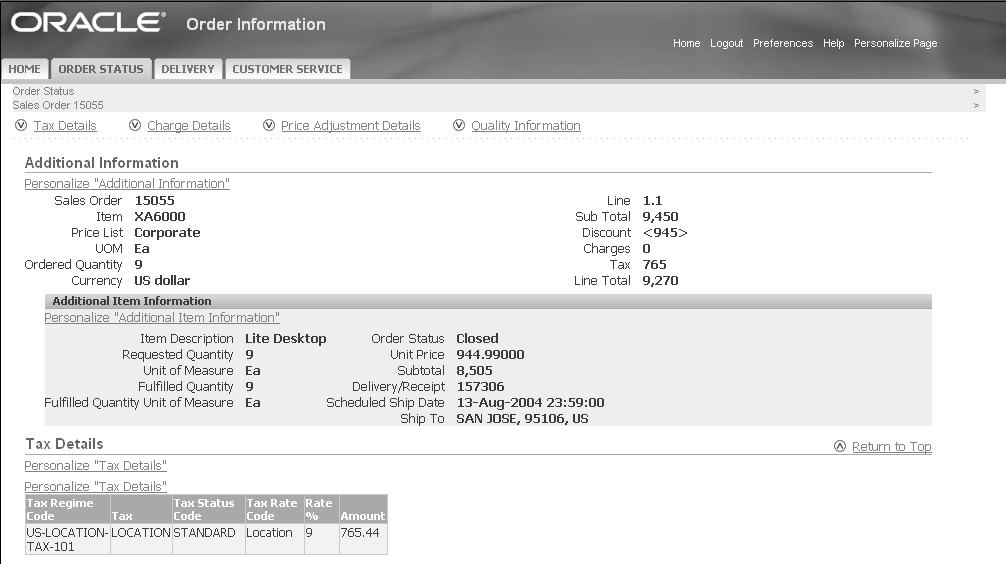
営業基本契約番号
「受注ヘッダー」および「明細」リージョンの「包括受注番号」リンクを選択すると、基本契約の情報を表示できる「営業基本契約」の詳細ページがオープンします。「一般情報」セクションには、営業基本契約のヘッダー・レベル情報が表示されます。「履行要約」には、履行済リリース金額と数量制限とともに、同意済リリース金額と数量制限が表示されます。「明細」セクションには、営業基本契約明細情報(品目詳細)および関連した価格設定、契約条件および契約文書の詳細が表示されます。ヘッダー・レベルまたは明細レベルで、営業基本契約に関連付けられた契約条件を表示できます。「契約の表示」ボタンを使用すると、PDF形式の契約のコピーをダウンロードしたり、オープンできます。明細レベルで、「契約条件」または「契約文書」をクリックすると、その詳細が「営業基本契約」の詳細ウィンドウに表示されます。
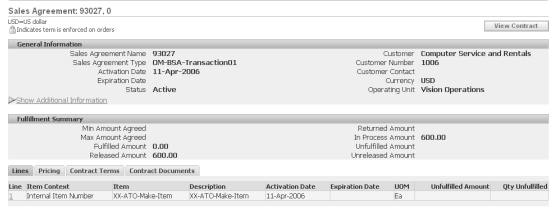
Oracle Process Manufacturingがインストール済で、かつ処理品目を受注している場合は、「追加情報」ページに、「第2数量」、「第2単位」および「グレード」の情報を表示できます。
現在のリリースでは、ショップ型およびプロセス在庫モデルが集結されているため、受注情報ポータルでは、ショップ型およびプロセス在庫データ・モデルのすべての在庫関連情報にアクセスできます。「追加品目情報」リージョン(「受注ステータス詳細」ページの「明細」リージョンで「詳細」アイコンをクリックしてアクセス)には、在庫情報が含まれています。
受注の処理品目情報にアクセスする手順は、次のとおりです。
「受注ステータス」タブを選択します。
単純検索または拡張検索を実行します。「検索結果」ウィンドウが表示されます。
受注番号を選択します。「受注詳細」ウィンドウが表示されます。
「追加情報」アイコンを選択して処理品目情報の詳細を表示します。
「検索結果」ウィンドウの列タイトルの一部はリンクになっています。受注要約情報を昇順または降順でソートするには、そのような列タイトルを選択します。
次の図は、受注に対する「追加情報」ウィンドウを示しています。
追加情報ウィンドウ
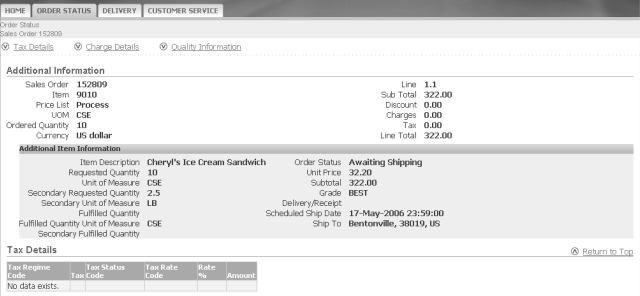
「受注」ウィンドウの「追加情報」には次のフィールドがあります。
受注: 受注番号を表示します。
品目: 品目番号を表示します。
価格表: 受注に使用される価格表を表示します。
単位: 単位を表示します。
受注数量: 合計受注数量を表示します。
通貨: 取引に使用される通貨を表示します。
明細: 受注の明細番号を表示します。
明細総額: 品目の小計を表示します。
値引合計: 受注明細に適用される値引合計を表示します。
明細手数料合計: 受注明細に適用される手数料合計を表示します。
明細税金合計: 受注明細に適用される税金合計を表示します。
ネット明細金額: 税金、手数料および値引が適用された後の受注明細の価格合計を表示します。
要求済二重数量は、現在、第2数量と呼ばれ(プロンプト名の変更)、二重単位は第2単位と呼ばれています(プロンプト名の変更のみ)。「グレード」フィールドのプロンプト名に変更はありません。これらの名称の変更は、集結された在庫モデルへの対応によるものです。
受注の「追加情報」ウィンドウには、「税金詳細」リージョン、「手数料詳細」リージョンおよび「品質情報」リージョンもあります。
税金詳細
「税金詳細」リージョンには、明細に適用される税金に関する情報が表示されます。次のフィールドがあります。
税コード: 税コードを表示します。
レート: 受注明細に適用される税金のレートを表示します。
金額: 受注明細に適用される税金の合計金額を表示します。
品質情報
「品質情報」リージョンには、受注明細の品質に関する情報が表示されます。受注明細の品質計画に関する詳細を表示するには、「品質計画の表示」を選択します。
受注情報では、単純検索または拡張検索を使用して、受注の価格設定詳細にアクセスできます。受注検索を実行すると、選択した受注の価格設定詳細を表示できます。価格設定詳細には、受注の合計価格がどのように設定されたかが示されます。
受注情報で価格設定詳細にアクセスする手順は、次のとおりです。
「受注ステータス」タブを選択します。
単純検索または拡張検索を実行します。
受注を選択します。
「価格設定詳細の表示」を選択します。「価格設定詳細」ウィンドウが表示されます。
次の図は、「価格設定詳細」ウィンドウを示しています。
価格設定詳細ウィンドウ
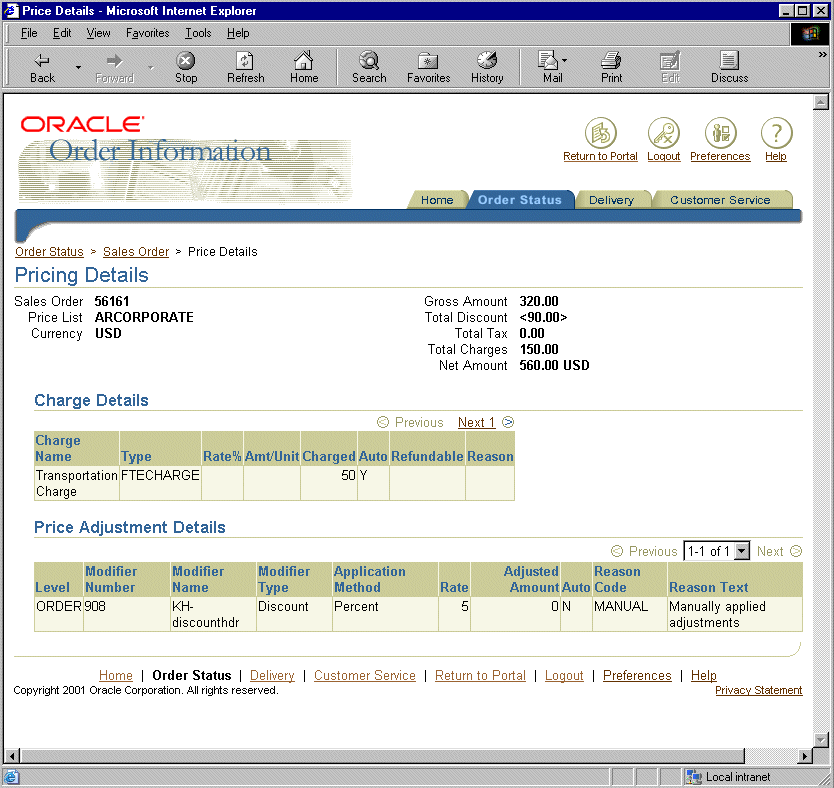
「価格設定詳細」ウィンドウには次のフィールドがあります。
受注: 選択された受注番号を表示します。
価格表: 受注ヘッダーに含まれている価格表を表示します。
通貨: 取引通貨を表示します。
総額: 値引および税金適用前の合計額を表示します。
値引合計: 定価に適用される値引額を表示します。
税金合計: 受注に適用される税金を表示します。
手数料合計: ヘッダー・レベルの手数料を表示します。
ネット金額: 小計に税金および手数料が適用された後の金額を表示します。
「価格設定詳細」ウィンドウには、「手数料詳細」リージョンと「価格調整詳細」リージョンもあります。
手数料詳細
「手数料詳細」リージョンには、受注に適用される個別の手数料に関する詳細が表示されます。次のフィールドがあります。
手数料名: 受注に適用される追加手数料の名称を表示します。
タイプ: 受注に適用される手数料のタイプを表示します。
レート: 受注に適用される手数料のレートを表示します。
金額/単位: 受注に適用される金額または単位を表示します。
チャージ済: 受注にチャージされた合計金額を表示します。
払戻可: 手数料が払戻可能かどうかを表示します。
事由: 受注に適用される手数料の事由を表示します。
価格調整詳細
「価格調整詳細」リージョンには、価格調整に関する詳細が表示されます。次のフィールドがあります。
レベル: 価格調整(モディファイア)が適用されたレベル(受注レベル、明細レベル)を表示します。
モディファイア番号: モディファイア番号を表示します。
モディファイア名: モディファイア名を表示します。
モディファイア・タイプ: 価格に適用されたモディファイアのタイプを表示します。
適用方法: モディファイアが適用された方法を表示します。
レート: モディファイアが適用されたレートを表示します。
調整金額: 価格の変更に使用された合計金額を表示します。
自動: 価格が自動的に調整されたか、手動で調整されたかを表示します。
事由コード: 価格調整の事由コードを表示します。
事由テキスト: 価格調整の事由テキストを表示します。
モディファイアおよび価格設定の詳細は、価格設定の章を参照してください。
受注情報がOracle Receivablesと統合されている場合は、受注の請求書情報にアクセスできます。受注情報では、単純検索または拡張検索を使用して受注の情報にアクセスできます。受注の検索を実行すると、選択した受注に対する請求書詳細を表示できます。
受注情報で請求書情報にアクセスする手順は、次のとおりです。
「受注ステータス」タブを選択します。
単純検索または拡張検索を実行します。
受注を選択します。
「請求書情報の表示」を選択します。この場合は、受注のすべての請求書が表示される要約ページが表示されます。「明細レベル請求書」アイコンを選択する方法もあります。この場合は、選択した明細の請求書が表示されます。
「請求書情報の表示」を選択した場合は、検索する請求書を選択します。
次の図は、受注情報の「請求書要約」ウィンドウを示しています。
請求書要約ウィンドウ
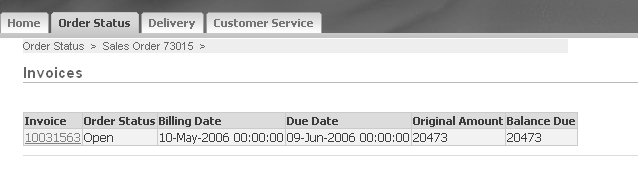
受注の請求書の金額に基づいて、請求書のリストが表示されます。「請求書要約」ウィンドウには、受注ステータス、請求日、支払期日、購買金額などの請求書情報が表示されます。
「請求書要約」ウィンドウには次のフィールドがあります。
請求書: 請求書番号を表示します。
受注ステータス: 受注のステータスを表示します。
請求日: 請求日を表示します。
支払期日: 請求の支払期日を表示します。
当初金額: 当初の請求額を表示します。
未回収残高: 未回収の残高を表示します。
請求書要約または受注明細のいずれかから請求書を選択すると、請求書が表示されます。
次の図は、受注情報のサンプル請求書を示しています。
受注請求書のウィンドウ
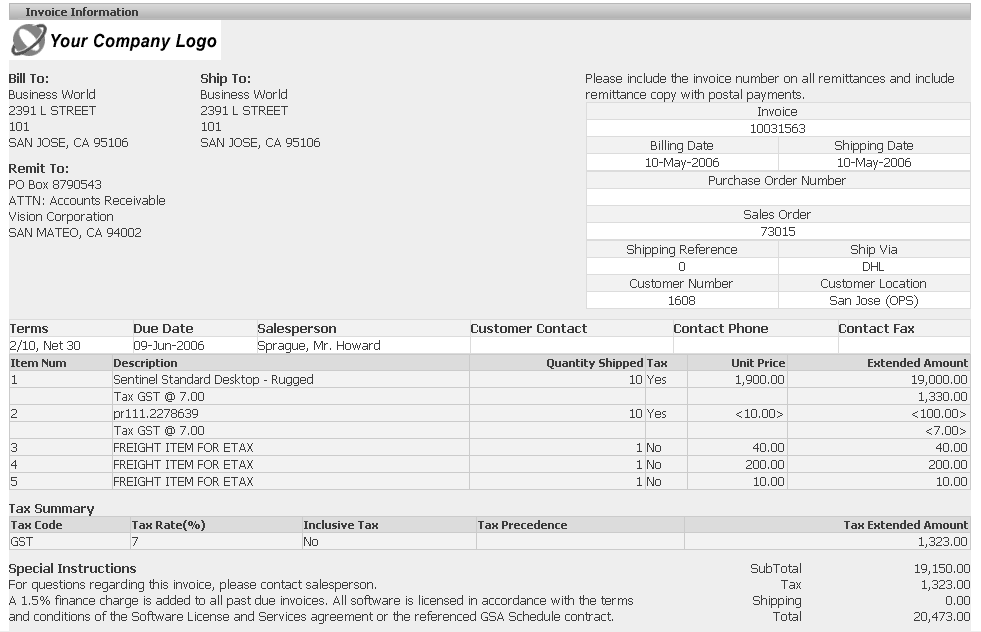
「請求書」ウィンドウには次のフィールドがあります。
請求先: 受注の請求先の名称と所在地を表示します。
出荷先: 受注の出荷先の名称と所在地を表示します。
送金先: 受注の送金先の名称と所在地を表示します。
請求書: 請求書番号を表示します。
請求日: 受注の請求日を表示します。
出荷日: 受注の出荷日を表示します。
発注: 発注番号を表示します。
受注: 受注番号を表示します。
出荷参照: 受注明細の出荷参照を表示します。
出荷方法: 出荷業者名を表示します。
顧客番号: 顧客番号を表示します。
顧客事業所: 顧客の事業所を表示します。
条件: 受注に関する支払条件を表示します。
支払期日: 受注の支払期日を表示します。
営業担当: 受注の営業担当を表示します。
顧客担当: 受注の顧客担当名を表示します。
顧客電話番号: 受注の顧客担当の電話番号を表示します。
顧客FAX番号: 受注の顧客担当のFAX番号を表示します。
品目番号: 請求書の受注品目の品目番号を表示します。
摘要: 請求書の品目の摘要を表示します。
出荷数量: 出荷された品目の数量を表示します。
税金: 請求品目に適用される税金の金額を表示します。
単価: 品目の単価を表示します。
特別指示: 受注とともに受け入れた特別指示を表示します。
小計: 税金および特別手数料の適用前の合計を表示します。
税金: 適用される税金の合計金額を表示します。
出荷: 出荷費用に適用される合計金額を表示します。
合計: 合計支払額を表示します。
支払とクレジット: 請求合計に対する支払またはクレジットを表示します。
延滞金利: 請求合計に適用される延滞金利を表示します。
未回収残高: 請求合計の未回収残高を表示します。
受注情報では、単純検索または拡張検索を使用して搬送情報にアクセスできます。搬送の検索を実行すると、搬送のステータスと詳細を表示できます。搬送に処理品目が含まれる場合は、処理品目情報を表示できます。欠陥出荷がある場合は、欠陥のレポート・フォームを使用して欠陥を報告できます。追加搬送または明細詳細を表示する際に便利なように各ページにハイパーリンクが埋め込まれています。
受注情報ポータル(OIP)には、品目がいつ出荷されたかを顧客が表示できる「搬送」タブがあります。拡張問合せを使用すると、「出荷計画日」範囲、「出荷実績日」範囲、「到着計画日」範囲、「実績到着日」範囲および車両タイプと名称について問い合せることができます。
拡張検索を使用すると、出荷計画日範囲に基づいて明細を問い合せることが可能
現在では、「予定出荷日」フィールドは、出荷計画日と呼ばれ、これにより日付範囲を検索できます。
拡張検索を使用すると、「到着計画日」範囲に基づいて明細を問い合せることが可能
到着計画日と呼ばれる希望到着日について問い合せることができます。また日付範囲を検索できます。
拡張検索を使用すると、出荷実績日に基づいて明細を問い合せることが可能
拡張検索を使用すると、「実績到着日」範囲に基づいて明細を問い合せることが可能
実績到着日と呼ばれる、実際の到着日について問い合せることができます。また日付範囲を検索できます。
拡張検索を使用すると、車両タイプと名称に基づいてトリップの最初と最後のレグについて問い合せることが可能
運送業者では、すべての40フィート・トラックまたは特定の車両番号に基づいて運送予定を表示する必要があります。車両タイプと名称に基づいて最初と最後のレグを問い合せることができます。
搬送タブ: 拡張検索ページ
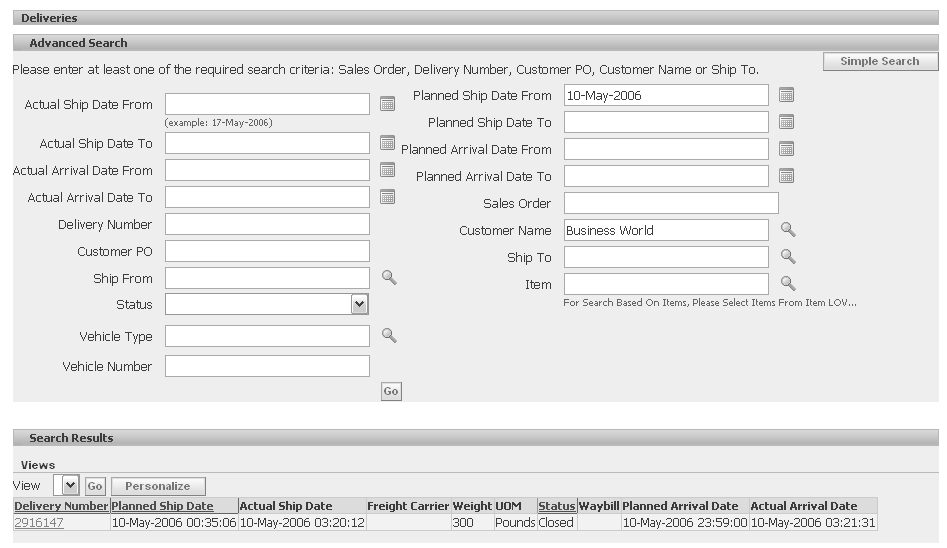
搬送タブ: 搬送明細詳細
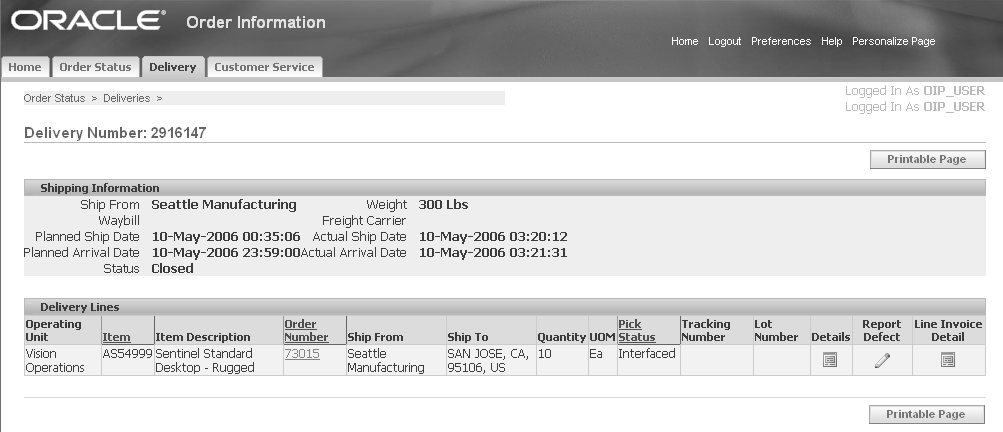
搬送の検索には、次の検索方法を使用できます。
単純検索
拡張検索
単純検索
単純検索では、特定の検索基準を使用して搬送を検索できます。次の基準で検索できます。
搬送番号
顧客発注番号
受注番号
単純検索を実行する手順は、次のとおりです。
「搬送」タブを選択します。
次の検索基準のいずれか1つを選択します。
搬送番号
顧客発注
受注
実行する検索に適した値を入力します。たとえば、搬送番号、顧客発注または受注番号などです。
「開始」を選択します。「検索結果」ウィンドウに、検索基準に一致する搬送情報が表示されます。
次の図は、搬送に対する「単純検索」ウィンドウを示しています。
搬送に対する単純検索ウィンドウ
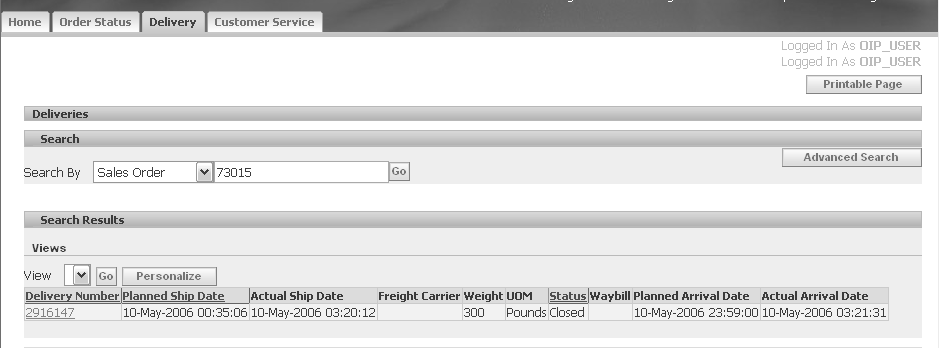
拡張検索
拡張問合せオプションは、複数のフィルタ基準に基づいた特定と検索に使用できます。
拡張検索を使用して搬送を特定する手順は、次のとおりです。
「搬送」タブを選択します。
「拡張検索」を選択します。
次の必須検索基準を1つ以上入力します。
営業単位
受注
搬送番号
顧客発注
顧客名
出荷先
次のオプション検索基準のいずれかを入力します。
出荷実績日:自
出荷実績日:至
出荷計画日:自
出荷計画日:至
到着計画日:自
到着計画日:至
実績到着日:自
実績到着日:至
車両タイプ
車両番号
注意: 搬送には日付範囲を指定できます。出荷実績日は受注が出荷された日付を表します。日付範囲を指定すると、指定した日付範囲内にある搬送が検索されます。日付を選択するには「カレンダ」アイコンを選択します。
注意: 予定出荷日についても日付範囲を指定できます。予定出荷日は受注が出荷される予定日付を表します。日付範囲を指定すると、指定した日付範囲内の搬送が検索されます。日付を選択するには「カレンダ」アイコンを選択します。
出荷元
ステータス
品目
「開始」を選択します。「検索結果」ウィンドウに、検索基準に一致する搬送が表示されます。
次の図は、搬送に対する「拡張検索」ウィンドウを示しています。
搬送に対する拡張検索ウィンドウ
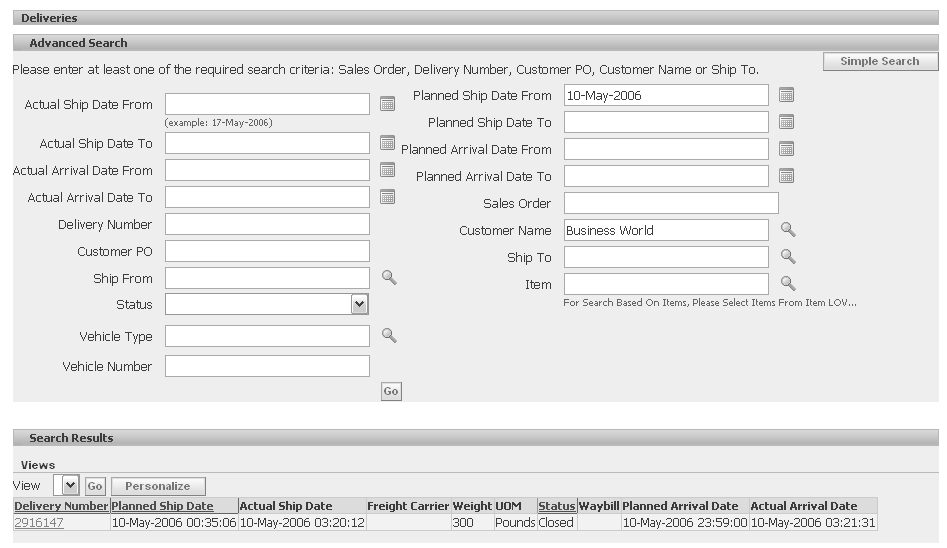
受注情報では、指定した基準に基づいて搬送番号または搬送番号リストが表示されます。「検索結果」ウィンドウに、出荷日、ステータス、運送状などの搬送情報が表示されます。
搬送要約を表示する手順は、次のとおりです。
「搬送」タブを選択します。
単純検索または拡張検索を実行します。
「検索結果」ウィンドウには次のフィールドがあります。
営業単位: このフィールドは、パーソナライズを介して使用および表示できます。
搬送番号: 受注が出荷された品目の搬送番号を表示します。詳細な搬送情報にアクセスするには、搬送番号を選択します。
顧客名: 受注を入力した顧客の名称を表示します。
出荷日: 出荷実績日を示します。
出荷計画日
出荷実績日
到着計画日
実績到着日
運送業者: 品目の出荷を搬送するために利用する出荷運送業者コードおよび民間企業名を表示します。
重量: 出荷、コンテナまたは品目の重量を表示します。
単位: 重量の単位を表示します。
ステータス: 搬送のステータスを表示します。有効なステータスには、クローズ、記帳済などがあります。
運送状: 搬送の運送状(搬送ID)番号を表示します。
集結されたショップ型およびプロセス在庫モデルを使用すると、「ロット番号」(現在80文字)、「第2出荷数量」、「親ロット」および「ロット」などの列を表示できます。
詳細な搬送情報は、「検索結果」ウィンドウの搬送番号を選択すると表示できます。「搬送詳細」ウィンドウには、顧客名、運送状、出荷実績日などの出荷情報と顧客発注番号、品目摘要、数量などの搬送明細詳細が表示されます。
次の図は、「搬送詳細」ウィンドウを示しています。
搬送詳細ウィンドウ
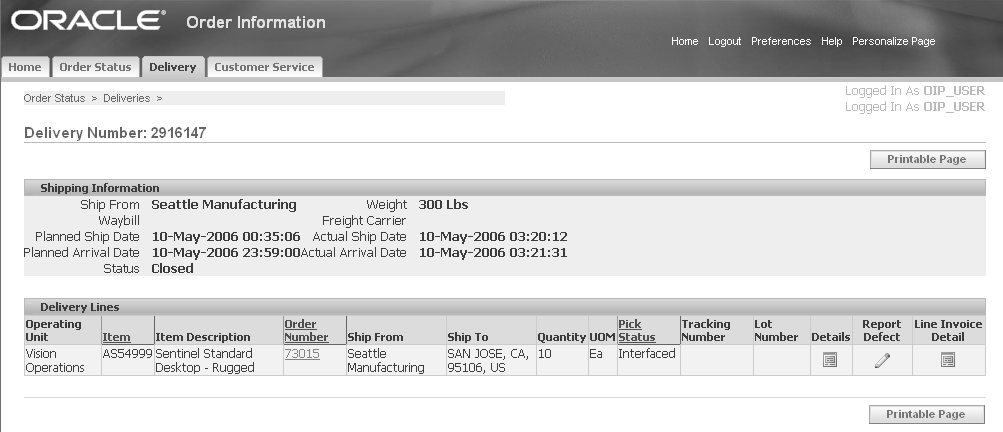
搬送詳細を表示する手順は、次のとおりです。
「搬送」タブを選択します。
単純検索または拡張検索を実行します。「検索結果」ウィンドウが表示されます。
搬送番号を選択します。「搬送詳細」ウィンドウが表示されます。
注意: 「搬送明細詳細」ウィンドウの列タイトルの一部はリンクになっています。受注詳細を昇順または降順でソートするには、そのような列タイトルを選択します。
「搬送詳細」ウィンドウには、「出荷情報」リージョンと「出荷明細詳細」リージョンがあります。
出荷情報
組織名: 組織のIDを表示します。
運送状: 搬送の運送状(搬送ID)番号を表示します。運送状の内容には、商品リストと出荷に関する出荷指示が含まれます。
重量: 搬送の合計重量を示します。満載車両、コンテナまたは品目の重量を表示します。
ステータス: 出荷受注明細のステータスを表示します。有効なステータスには、入力済、記帳済、クローズ、取消済などがあります。
出荷実績日: 搬送が実際に出荷された日付を示します。
出荷計画日
実績到着日
到着計画日
運送業者: 受注を出荷する運送業者のコードを表示します。所在地間で品目の出荷を搬送する民間企業の名称を示します。
搬送明細詳細
品目番号: 品目番号を表示します。
品目摘要: 品目摘要を表示します。
受注番号: 受注番号を表示します。
出荷元: 出荷元事業所の所在地を表示します。
出荷先: 出荷先事業所の所在地を表示します。
数量: 合計製品出荷数量を表示します。
単位: 出荷数量の単位を表示します。
ピック・ステータス: 搬送明細のステータスを表示します。
追跡番号: XXX(XXXは受注の追跡番号です)。
追加情報: Oracle Process Manufacturingアプリケーションがインストール済で、かつ処理品目が受注されている場合は、「追加情報」アイコンが使用可能になります。追加の処理受注情報にアクセスするには、このアイコンを選択します。
欠陥のレポート: 「欠陥のレポート」アイコンを選択すると、受注の欠陥レポートが発行されます。このフォームに入力し、フォームを送信することによって、欠陥出荷を製造業者に通知できます。このフォームは搬送が出荷された場合のみ使用できます。
明細レベル請求書: 「明細レベル請求書」アイコンを選択すると、個別の受注明細に対する請求書が表示されます。このオプションは、受注情報がOracle Receivablesと統合されている場合のみ使用できます。
Oracle Process Manufacturingアプリケーションがインストール済で、かつ処理品目が受注されている場合は、「追加情報」アイコンが表示されます。このアイコンを選択することにより、追加の処理受注情報にアクセスできます。
処理品目情報を表示する手順は、次のとおりです。
「搬送」タブを選択します。
単純検索または拡張検索を実行します。「検索結果」ウィンドウが表示されます。
「搬送番号」を選択します。「搬送明細詳細」ウィンドウが表示されます。
「追加情報」アイコンを選択して処理品目情報を表示します。
次の図は、処理品目の「追加情報」ウィンドウを示しています。
処理品目の追加情報ウィンドウ
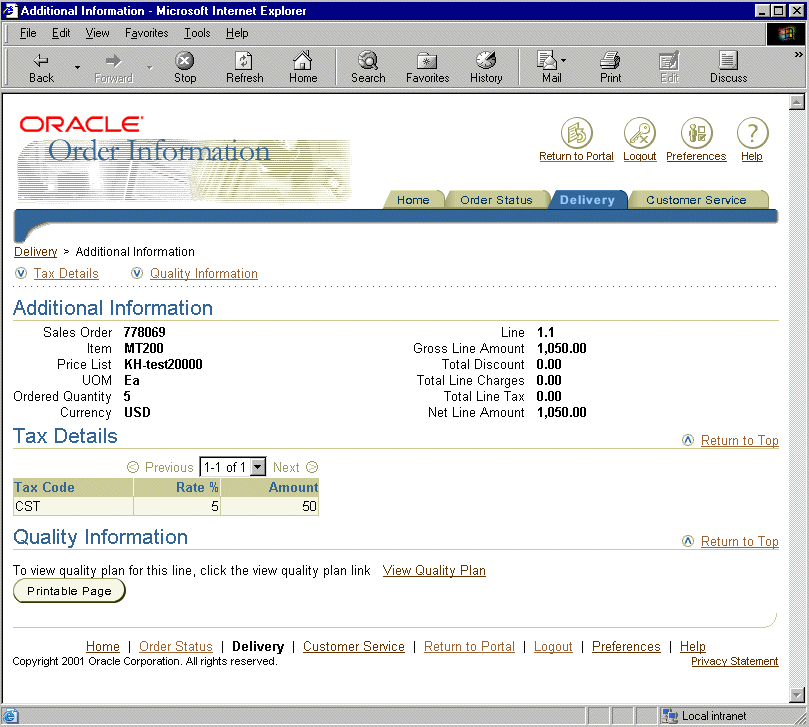
搬送詳細の「追加情報」ウィンドウには次のフィールドがあります。
受注: 受注番号を表示します。
品目: 品目番号を表示します。
価格表: 受注に使用される価格表を表示します。
単位: 単位を表示します。
受注数量: 合計受注数量を表示します。
通貨: 取引に使用される通貨を表示します。
明細: 受注の明細番号を表示します。
明細総額: 品目の小計を表示します。
値引合計: 受注明細に適用される値引合計を表示します。
明細手数料合計: 受注明細に適用される手数料合計を表示します。
明細税金合計: 受注明細に適用される税金合計を表示します。
ネット明細金額: 税金、手数料および値引が適用された後の受注明細の価格合計を表示します。
受注の「追加情報」ウィンドウには、「税金詳細」リージョンと「品質情報」リージョンもあります。
税金詳細
「税金詳細」リージョンには、明細に適用される税金に関する情報が表示されます。次のフィールドがあります。
税コード: 税コードを表示します。
レート: 受注明細に適用される税金のレートを表示します。
金額: 受注明細に適用される税金の合計金額を表示します。
品質情報
「品質情報」リージョンには、受注明細の品質に関する情報が表示されます。受注明細の品質計画に関する詳細を表示するには、「品質計画の表示」を選択します。
「顧客サービス」タブでは、次の各機能分野に定められた担当リストを表示できます。
技術ヘルプ
搬送問題
受注出庫
関連する問題の連絡には、指定した担当者名とEメール・アドレスが使用されます。担当は、顧客サイトの担当または直接的な製造業者のいずれかにすることができます。担当名と情報はシステム管理者が定義します。受注情報の設定方法の詳細は、『Oracle Order Managementインプリメンテーション・マニュアル』を参照してください。
担当情報を表示するには、「顧客サービス」タブを選択します。
次の図は、「顧客サービス」ウィンドウを示しています。
顧客サービス・ウィンドウ
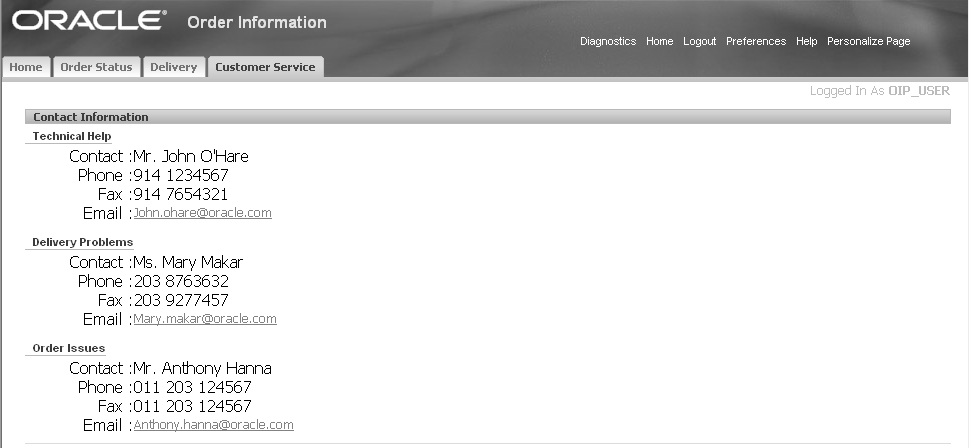
「担当情報」ウィンドウには次のフィールドがあります。
担当: 特定の分野の問題に対処する責任を有する個人名を表示します。
電話番号: 担当の電話番号を表示します。
FAX: 担当のFAX番号を表示します。
Eメール: Eメールで通知する場合の担当者Eメール・アドレスを表示します。
欠陥のレポート・フォームを使用すると、欠陥出荷を製造業者に通知できます。このフォームには、受注番号、搬送番号、品目、ロットおよび搬送実績日などの情報が含まれています。
欠陥のレポート情報は、Oracle Workflowを使用して送信されます。出荷の欠陥の連絡には、指定した担当者名とEメール・アドレスが使用されます。担当は、顧客サイトの担当または製造業者のいずれかにすることができます。担当名と情報はシステム管理者が定義します。
欠陥出荷を報告する手順は、次のとおりです。
「搬送」タブを選択します。
単純検索または拡張検索を実行します。「検索結果」ウィンドウが表示されます。
「搬送番号」を選択します。「搬送詳細」ウィンドウが表示されます。
「欠陥のレポート」アイコンを選択します。
欠陥のレポート・フォームに入力します。
「発行」を選択して、欠陥のレポート・フォームを顧客サービス担当に送信します。
次の図は、欠陥のレポート・フォームを示しています。
「欠陥のレポート」ウィンドウ
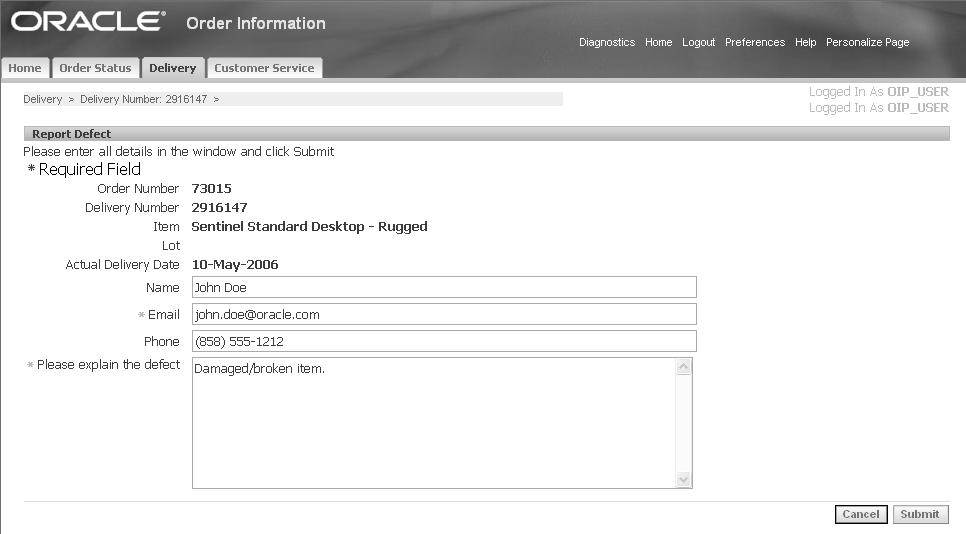
「欠陥のレポート」ウィンドウには次のフィールドがあります。
受注番号: 欠陥がある出荷の受注番号を表示します。読込み専用のフィールドです。
搬送番号: 欠陥がある出荷の搬送番号を表示します。読込み専用のフィールドです。
品目: 品目の要約を表示します。読込み専用のフィールドです。
ロット: バッチに割り当てられているロットを表示します。このフィールドは、原料がロット管理されている場合のみ値を入力します。読込み専用のフィールドです。
搬送実績日: 受注が搬送された日付を表示します。読込み専用のフィールドです。
氏名: 質問を担当する人の氏名を入力します。担当が取引団体アーキテクチャで定義されている場合は、その氏名が自動的にデフォルト設定されます。
Eメール: 質問が発生した場合に担当する人のEメール・アドレスを入力します。担当が取引団体アーキテクチャで定義されている場合は、そのEメール・アドレスが自動的にデフォルト設定されます。必須フィールドです。
電話番号: 担当電話番号を入力します。担当が取引団体アーキテクチャで定義されている場合は、その電話番号が自動的にデフォルト設定されます。
欠陥を説明してください: 欠陥がある出荷に関する任意のコメントを入力します。必須フィールドです。
返品資材がある場合は、受注情報から返品承認(RMA)要求を開始できます。RMA要求は、Oracle Workflowを使用して送信されます。担当は、顧客サイトの担当または直接的な製造業者のいずれかにすることができます。
返品要求を発行する手順は、次のとおりです。
「受注ステータス」タブを選択します。
単純検索または拡張検索を実行します。
受注を選択します。
「受注情報」セクションで、「返品要求」アイコンを選択します。
必須情報を入力します。
「発行」を選択します。
次の図は、「RMA要求の開始」ウィンドウを示しています。
RMA要求の開始ウィンドウ
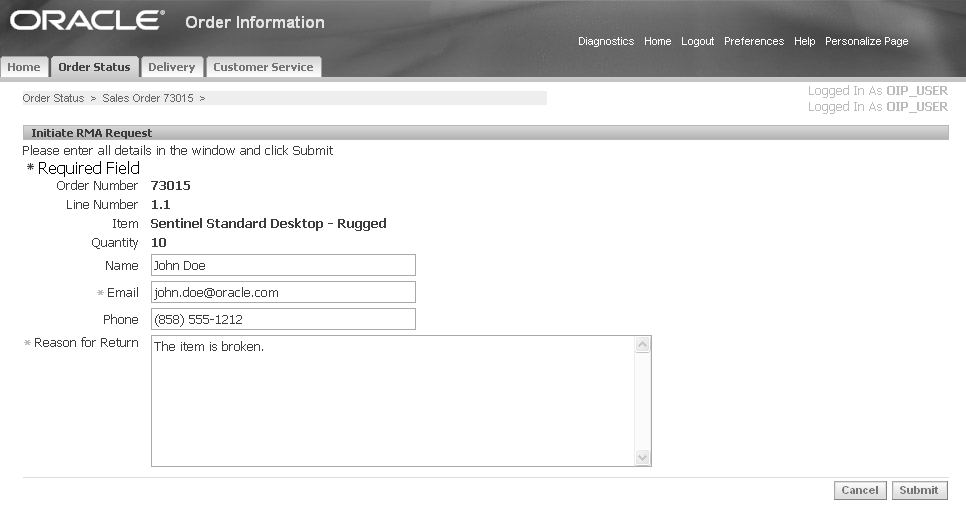
「RMA要求の開始」ウィンドウには次のフィールドがあります。
受注番号: 選択された受注番号を表示します。このフィールドは、「返品要求」アイコンを選択したときに自動的に挿入されます。読込み専用のフィールドです。
明細番号: 明細番号を表示します。このフィールドは読取り専用です。
品目: 品目摘要を表示します。このフィールドは、「返品要求」アイコンを選択したときに自動的に挿入されます。読込み専用のフィールドです。
数量: 返品数量を表示します。このフィールドは、「返品要求」アイコンを選択したときに自動的に挿入されます。読込み専用のフィールドです。
氏名: 質問を担当する人の氏名を入力します。担当が取引団体アーキテクチャで定義されている場合は、その氏名が自動的にデフォルト設定されます。
Eメール: 質問が発生した場合に担当する人のEメール・アドレスを入力します。担当が取引団体アーキテクチャで定義されている場合は、そのEメール・アドレスが自動的にデフォルト設定されます。必須フィールドです。
電話番号: 担当電話番号を入力します。担当が取引団体アーキテクチャで定義されている場合は、その電話番号が自動的にデフォルト設定されます。
返品事由: 返品要求の事由を入力します。必須フィールドです。
![]()
Copyright © 2002, 2010, Oracle and/or its affiliates. All rights reserved.